Jak najít svůj iPhone pomocí vašeho Apple Watch nebo iCloud

Často jste zklamaní iPhone? Máte-li Apple Watch, je snadné najít telefon pomocí funkce ping, což vám ušetří rozpaky nebo potíže s tím, že požádáte kamaráda nebo člena rodiny o telefon, aby vám pomohl najít.
Váš Apple Watch musí být připojen do iPhonu přes Bluetooth nebo stejnou síť Wi-Fi, abyste mohli používat funkci ping na vašich hodinkách a najít telefon.
Chcete-li ping iPhone, ujistěte se, že se na hodinkách zobrazí ciferník hodin. Pokud tomu tak není, stiskněte digitální korunku, dokud se nezobrazí ciferník. Chcete-li otevřít pohledy, přejet prstem nahoru ze spodní části obrazovky.

Přetáhněte prstem doprava, dokud se nezobrazí náhled nastavení, což je obrazovka nejbližšího pohledu. Klepněte na tlačítko telefonu.
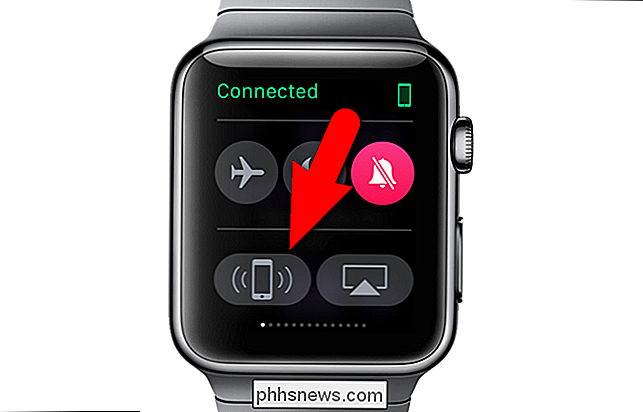
Váš iPhone vydá krátký zvuk pingu, který vám pomůže najít, i když je v tichém režimu. Zpráva "Pinging iPhone" se krátce zobrazí na obrazovce vašeho hodinky.
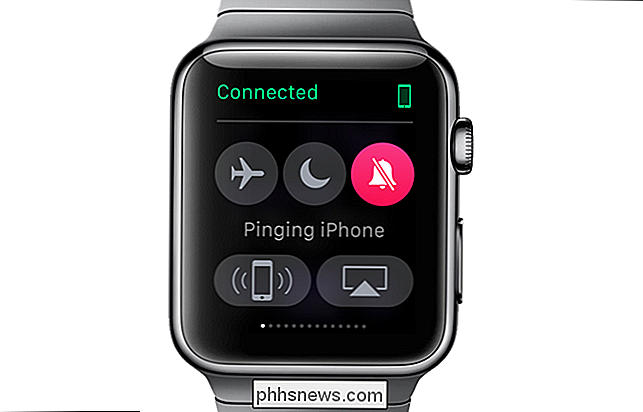
Pokud váš iPhone není v hodinkách, můžete použít iCloud.com k nalezení telefonu. V prohlížeči přejděte na stránku iCloud.com a přihlaste se pomocí Apple ID a hesla
POZNÁMKA: Pokud používáte funkci "Najít iPhone" na iCloud.com v počítači se systémem Windows, funguje pouze v aplikaci Internet Explorer 11, Microsoft Edge nebo v okně Prohlížení inkognito v prohlížeči Chrome.
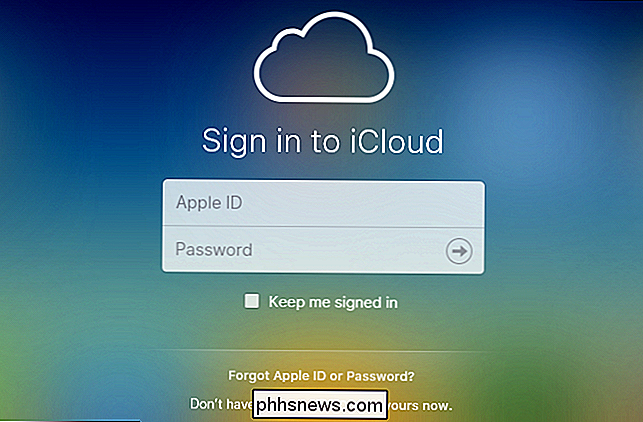
Klikněte na ikonu "Najít iPhone" na hlavní stránce iCloud
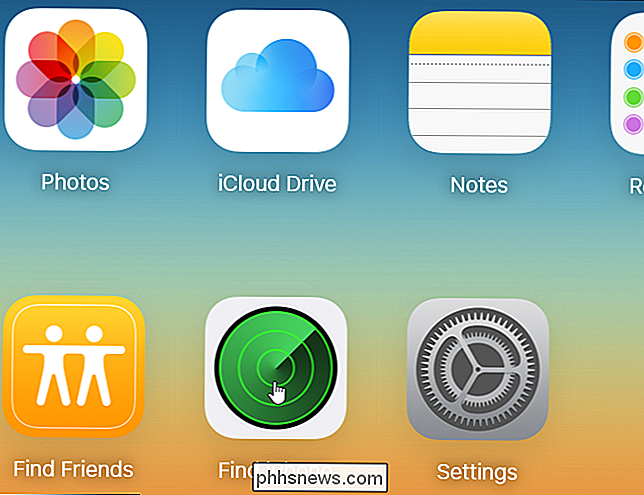
Zobrazí se stránka, která naznačuje, že "Najít iPhone" je "Umístění ..." vaše zařízení.
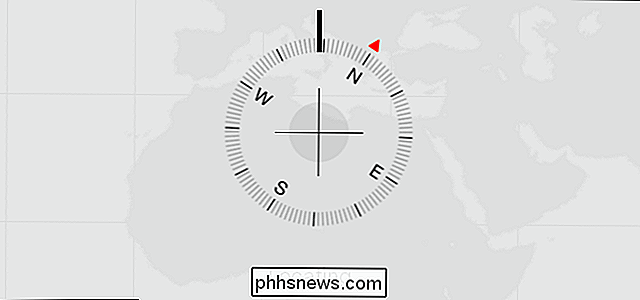
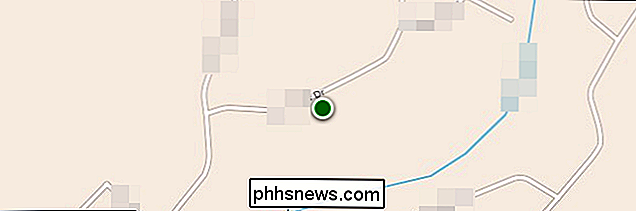
Bod na mapě označuje místo, kde se vaše zařízení nachází.
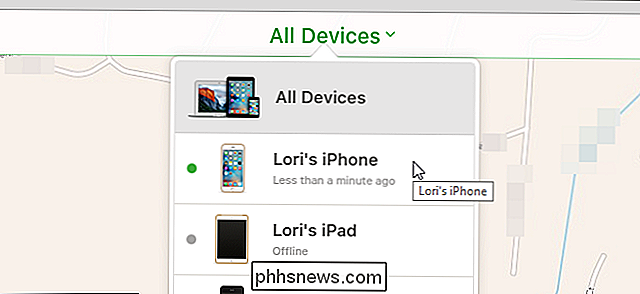
Klepnutím na možnost "Všechna zařízení" v horní části mapy v okně prohlížeče získáte přístup k více možnostem řešení ztraceného zařízení iOS. Klikněte na zařízení, které jste našli.
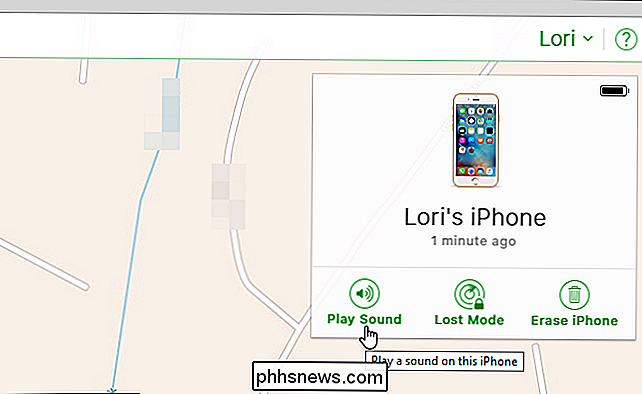
Zobrazí se vyskakovací dialogové okno, které ukazuje, jak dlouho bylo zařízení nalezeno a v pravém horním rohu dialogového okna se zobrazuje i úroveň baterie. Chcete-li v telefonu přehrávat zvuk, klikněte na tlačítko Přehrát zvuk. To může být užitečné, pokud zjistíte, že váš telefon není daleko, ale spojení mezi telefonem a hodinkami bylo ztraceno.
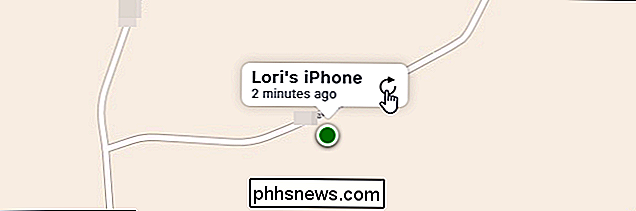
Když vyberete své zařízení z nabídky "Všechna zařízení", objeví se vyskakovací okno nad umístěním telefonu na mapě.

Je možné mít více SSH připojení ke stejnému systému?
Při prvním nastavení osobního serveru se můžete setkat s několika otázkami ohledně toho, co je nebo není schopen dělat. S ohledem na to, dnešní příspěvek SuperUser Q & A obsahuje odpovědi na zvědavou čtenářskou otázku. Dotazování dnešních dotazů a odpovědí nás přichází s laskavým svolením SuperUseru - subdivize Stack Exchange, skupiny komunitních Q & A stránek.

Jak získat lepší výkon z Steam In-Home streamování
Steam In-Home Streaming je úžasný způsob, jak získat špičkovou PC grafiku, kterou milujete, s komfortem v obývacím pokoji konzoly hry. Pokud máte méně než hvězdný výkon, je zde několik tipů, které vám zajistí, že vaše hry budou fungovat hladce. SOUVISEJÍCÍ: Jak používat Steam In-Home Streaming běží hladce na hostitelském počítači.



